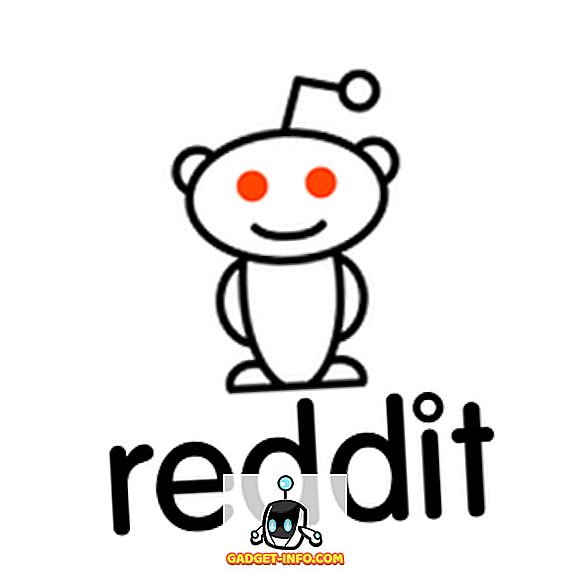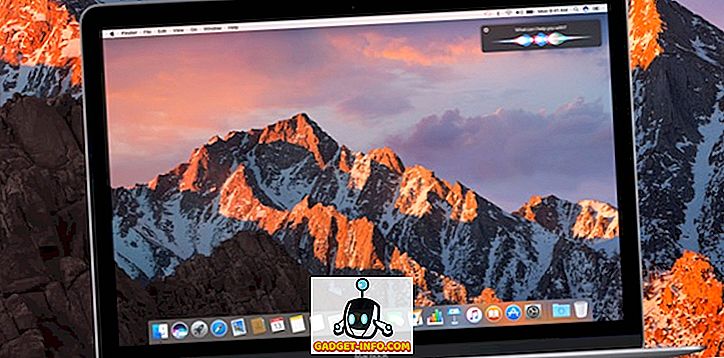Apple ilmoitti MacBookin loppuvuodesta 2016, hieman aikaa takaisin, ja Touch Bar oli useimpien ihmisten huomion keskipiste. Siitä lähtien ihmiset ovat mainostaneet Touch Barin olevan loistavia tai hämmentäviä ja paljon muuta. Nyt pidän yleensä tuomioita näistä asioista, kunnes käytän niitä henkilökohtaisesti. Loppujen lopuksi jokaisella on ainutlaatuinen tapa käyttää MacBookia, ja mikä saattaa sopia yhdelle henkilölle, ei ehkä sovi toiselle. Joten, jos aiot ostaa uuden MacBook Pron, ja ihmettelet, viettääkö ylimääräiset taalaa Touch Bar -mallin hankkimisessa, minulla on hyviä uutisia. Nyt voit kokeilla kosketuspalkkia (eräänlainen!) Macissa. Näin voit tehdä sen:
Hae kosketuspalkki MacOS Sierrassa
Red-sweaterin kehittäjien ansiosta meillä on nyt Mac-sovellus, joka voi simuloida kosketuspalkkia suoraan MacBookin näytöllä . Koska Mac-näyttö ei ole kosketusherkkä, sinun on tietysti käytettävä kosketuspalkkia hiirellä, mutta sovelluksen tarkoituksena on antaa sinulle ymmärtää, miten Touch Bar toimii, ja ehkä selvittää, onko se tarkoitettu sinulle.

Sovellus on saatavilla ilmaiseksi ladattavana, ja voit saada sen punaisella villapuseroilla. Kuten useimmat hyvät asiat, on kuitenkin saalis - sinun on oltava käynnissä macOS Sierra, rakenna 16B2657 tai uudempi. Voit tarkistaa käynnissä olevan MacOS-version versionumeron napsauttamalla "Version Mac" -näytössä "Tietoja tästä Macista".

Kun olet ladannut sovelluksen verkkosivustosta, sinun on purettava lataamasi tiedosto. Arkiston purkaminen tuo Touche-sovelluksen koko kirkkaudessaan. Yksinkertaisesti käynnistää sovelluksen, ja näytössä näkyy kosketuspalkki. Kosketuspalkki päivittyy dynaamisesti Macin käytössä olevan sovelluksen mukaan.

Ensi silmäyksellä, Touch Bar varmasti näyttää kiusallinen, mutta kun aloin käyttää sitä, se osoittautui erittäin hyödyllinen. On kuitenkin olemassa joitakin häiriöitä, jotka on puhdistettava. Koska kosketuspalkki voi päivittää dynaamisesti, käyttäjät voivat muokata sitä, ja kehittäjät voivat käyttää sitä kuitenkin halutessaan käyttää niitä sovelluksiinsa.
Huomautus : Mac-tietokoneesi tarvitsee sallia tiedoston avaamisen, koska se ei välttämättä avaudu, koska MacOS Sierra -ohjelmassa on otettu käyttöön tiukat uudet turvatoimet. Jos et pysty avaamaan sovellusta tämän vuoksi, voit viitata artikkeleemme samasta.
Simuloi kosketuspalkkia iPhonessa ja iPadissa
Jos kosketuspalkki ei näytä todella mielenkiintoiselta, voit jopa simuloida kosketuspalkin iPadilla tai iPhonella. Tämä on parempi, koska voit käyttää sitä koskettimilla, minkä vuoksi sitä oli alun perin tarkoitus käyttää. Jos haluat simuloida kosketuspalkkia iPhonen tai iPadin näytössä, toimi seuraavasti:
Huomaa : Tässä menetelmässä sovellus ladataan sivulle iPhoneen. Jos et tiedä, miten tämä tehdään, voit lukea tarkat ohjeet sivun latausohjelmista. Tämä menetelmä toimii myös laitteissa, joissa on iOS 10.
1. Siirry Touch Bar -sovelluksen GitHub-projektisivulle. Lataa tästä ” TouchBarServer.zip ” -tiedosto ja ” SourceCode.zip ” -tiedosto.

2. Pura “ SourceCode.zip ” -tiedosto, jotta saat näkyviin projektikansion nimeltä ” TouchBarDemoApp-1.4 ”.
3. Avaa kansio ja kaksoisnapsauta ” TouchBar.xcodeproj ”. Tätä varten tarvitaan Xcode .

4. Kun projekti avataan Xcodessa, liitä iPhone tai iPad ja sivulataus . Saat yksityiskohtaiset ohjeet artikkelistamme samasta.
5. Kun sovellus on asennettu iPhonellesi, irrota ” TouchBarServer.zip ” -tiedosto Mac-tietokoneesta paljastaaksesi sovelluksen nimeltä ” TouchBarServer ”. Käynnistä tämä sovellus.
6. Käynnistä juuri asentamasi sovellus iPhonessa. Voit nähdä MacBookin iPhonen näytöllä, jossa on näppäimistö ja kosketusnäytönauha.

Voit koskettaa mitä tahansa kosketuspalkin painikkeita ja nähdä ne työskentelevät Macissa.
Jos et halua, että koko näppäimistö näkyy näytössä yhdessä TouchBar-laitteen kanssa iPhonessa, voit yksinkertaisesti noudattaa seuraavia ohjeita:
1. Napsauta Macissa TouchBarServer-kuvaketta valikkorivillä ja siirry " Remote Touch Bar Clients " -toimintoon.

2. Tässä voit valita sovelluksen eri näyttövaihtoehdot.

Voit jopa vaihtaa kosketuspalkkisovelluksen näyttämään vain kosketuspalkin. Loppujen lopuksi sovelluksessa on kyse - kokeile MacBookissa olevaa uutta kosketuspalkkia ja mitä parempaa tapaa kokea se, kuin se voi koskea sitä?
Tarkista kosketuspalkki missä tahansa MacBookissa
Jos olet kiinnostunut selvittämään, miten uusi Touch Bar toimii uudessa MacBook Prosissa, tämä sovellus on täysin toimiva tapa kokeilla sitä. Kaikki nämä menetelmät ovat täysin ilmaisia, ja ne toimivat hyvin. Sinun pitäisi ehdottomasti kokeilla niitä ja kerro niistä mielipiteistäsi.
Mitä mieltä olet siis uusista MacBookin ammattilaisista, jotka Apple on käynnistänyt? Haluamme tietää, mitä mieltä olette kosketuspalkista, ja oletteko sitä mieltä, että se osoittautuu todella hyödylliseksi. Kerro meille alla olevista kommenteista.